アンドロイドにWINLATORを入れてwindowsゲームを遊んでみる ウディタ編
アンドロイドでウディタが遊べた!
PCで動くから別にいいじゃんって
言われたらそれはそうなんですが
しかもウディタブラウザ版がすでにあるのです。
ウディタのスマホ対応化は着々と進んでいます。
記事にする意味あるのこれ?
でもやりたいからやる
忘れないうちに記録するのと需要が多少はあると信じてnote書きます。
始めはasepriteをタブで動かしたいなと思い調べてただけなんです。WINLATORを知り、ウディタも動いたのは衝撃でした。
調べたことを全て記事にするのは大変なので、
まずは最低限の動かし方とウディタの起動まで今回は書きます。
①WINLATORのインストール
②WINLATORの初期設定とコンテナ仮作成
③日本語の導入と仮想コンテナの環境設定
④ゲームの起動確認
⑤ショートカットの作成
後に起動確認できた他のゲームを別記事で紹介します。
使用したタブレット
T30PRO
OS Android 13
CPU(SoC) MediaTek Helio G99
GPU Arm Mali-G57 MC2
メモリ8GB+容量256GB
AnTuTuベンチマーク
総合スコア:約330,000
GPUスコア:約69,000
使用するGPUによって一部設定が変わります。
お使いのタブレット、スマホのCPU、GPUの確認をお願いします
①WINLATORのインストール
Winlatorは、AndroidデバイスでWindowsアプリを実行するアプリです。
これは、WineとBox86/64という2つのアプリを組み合わせて作られています。 Wineは、WindowsアプリをWindowsOS以外のOSでも動かせるようにするものです。
楽なので引用しましたが動きとしては
まずBox86/64をアンドロイドで起動→WINEをアンドロイド用に変換して実行→仮想WINDOWS起動となっています。
説明書いてる本人もよくわかっていませんのでごめんなさい。
あと忘れてはいけないのがWINLATORは’野良アプリ’と
言われるものでapkをダウンロードしてインストールする形となります。
使用については自己責任となりますのでご注意を。
インストール手順を説明していきますがパソコンがあればかなり楽です。
もちろんスマホのみでも可能なので説明していきます。
ダウンロードはGitHubのこちらからダウンロードしてください。
2025/01/29の時点で最新バージョンはWinlator 9.0となっています。
ダウンロード後はPCであればapkをスマホのフォルダに移動してください。
スマホの場合は落としたapkの場所を確認してください。
大抵はデフォルトでDownloadフォルダに入っています。
winlatorを使用する場合、Android内のファイルを操作できるファイラーが必須となります。
こちらのX-plore File Managerがおすすめです。
apkを選択してインストールをしていきましょう。
WINLATOR9.0の容量はだいたい525MBです。
この後コンテナ(仮想WINDOWS)を追加すると容量が増えますので
2GBは空き容量を確保しておきましょう。
コンテナ一つにつき1GBは使います。
インストールはこれで完了です
②WINLATORの初期設定とコンテナ仮作成
次に画面左上のcontainersの左のマークを押してください。
すると設定画面が開きますのではSettingsを押してください。
Settingsの項目で初めはCorsor Speedの設定のみ変更で大丈夫です。
デフォルトだと遅すぎるので165%ぐらいがマウス操作しやすいです。
この辺はお好みで。
次に仮想WINDOWS(コンテナ)を作ります。
コンテナの設定ですが後ほど変更できます。
最初はコンテナを作成してみましょう。
こちらの画面に戻って右上の+ボタンを押してください。
コンテナエディット画面になります。
まずは仮想環境が構築できるか確認するため、何も設定せずに右下の
青いチェックマークを押してコンテナを作成してください。
このようにコンテナが作成されます。
次に仮想WINDOWSを起動してみましょう。
右側の▷を押すと仮想WINDOWSが起動します。
起動するとこのように仮想WINDOWSが起動します。
操作方法
カーソル移動:指でスライド
左クリック:画面を短くタップ
右クリック:指を画面上に触れた状態で、もう1本の指で短くタップ
マウスホイール:指2本で画面に触れてスクロール
メニュー画面:指4本同時タップすると左から飛び出る
これで仮想WINDOWSの構築はできました。
では一度デフォルトの状態でウディタ製ゲームを起動しましょう。
動作確認に使用するのは小麦畑さん制作のデンシャです。
仮想WINDOWSのDドライブは
デフォルトでDownloadフォルダになっています。
ここにゲームなどを入れることで仮想環境でゲームを起動できます。
今回はデンシャをコピーしました。
フォルダ名に日本語が入ってるとフォルダが開けないため
デンシャ→densyaにフォルダ名を変更して移動してあります。
操作するのにバーチャルパッドがないと動かせないので
メニューを出してInput Controlsを選択
標準で入ってるものを選択してOKを押してください。
バーチャルパッド表示後、選択して先に進むとこうなります。
このままだと文字化けしてゲームになりませんね。
日本語を導入する必要があります。
環境設定と日本語を導入する必要があるので一度仮想WINDOWSを終了する必要があります。
手順通りに終了しないとデータが保存されないのでご注意ください。
終了する場合は左下のstartをタップ
Wine Bootを選択
WineBootが起動するのでExit Desktopを選択
Winlatorのホーム画面に戻ります。
メニュー画面のExitでも終了できます。
こっちのほうが早いですね。
③日本語の導入と仮想コンテナの環境設定
WINLATORに日本語を追加するには日本語フォントが必要となります。
窓の社さんのIPAexフォントを使います。
こちらからダウンロードしてください。
明朝でもゴシックでもどちらでも大丈夫です。
今回はIPAexフォントのゴシックを使います。
PCの方はダウンロードしたZIPを解凍し、フォルダに入ってるipaexg.ttfを
スマホのDownloadフォルダに入れてください。
スマホの方はZIPをX-plore File Managerで解凍してもいいですし、DownloadフォルダにZIPを入れた状態でも仮想WINDOWSで解凍できます。
選択して右クリック→7-zip→Extract Hereで解凍されます。
では日本語化の手順を説明していきます。
ipaexg.ttfを選択して右クリックからのcopy(コピー)を選択
Computer>C:>windows>Fontsを開いてください。
右側の何もないところで右クリック→Paste(ペースト)
次にエクスプローラーを一旦畳んで
左下のstartを押してSystem Tool→Wine Configurationを選択して起動
Desktop Intergrationを選択してください。
こちらから項目を選択し日本語に変更していきます。
まず最初にItem:の下の空欄をタップしてください。
変更項目がずらっと並びます。一つずつ選択して日本語にしていきます。
日本語に変更が必要な項目は以下の4つとなります。
・Active Title Text
・Menu Text
・Message Box Text
・Tooltip Text
ではActive Title Textを選択し右のFontをタップしてください。
Font設定画面になります。
ipaexg.ttfをFontに入れたことでIPAexGothicが選択可能となっています。
Font:の項目からIPAexGothicを選択しOKボタンを押してください。
Desktop Intergration画面に戻ったら右下のApplyボタンを押してください。
同じことをMenu TextとMessage Box TextとTooltip Textに行い最後に
OKボタンを押してこちらでの日本語フォント導入作業は終了です。
仮想WINDOWSを一度閉じてください。
フォントのコピーとシステムの言語設定が終了したら次は仮想コンテナの環境設定を行います。
ホーム画面のコンテナで一番右のボタンを押してください。
選択画面が出てきます。
各項目について
File Manager ファイル編集
Edit 仮想コンテナ設定変更
Duplicate 設定コピー
Remove コンテナ消去
Storage info ストレージ容量
となっており環境設定はEditから行います。
Editを選択して編集画面を開いてください。
設定項目は多数ありますが今回は最低限の設定を行います。
Name: ここはお好きな名前を
Screen Size: 今回は1280×720
Graphic Driver:G99はMaliなのでVirGLを選択
:Snapdragonの場合はTurnip(Adreno)
DX Wrapper:安定しているWineD3Dを選択
WineD3Dは、DirectX 1-11からOpenGLへの変換レイヤー
DXVKは、Direct3D 9-11からVulkanへの変換レイヤー
VKD3Dは、Direct3D 12 APIからVulkanへの変換レイヤー
CNC DDrawはクラシックゲームとの互換性を高めるためのDirectDrawの実装
となっています。
Audio Driver:ALSAのままで大丈夫です。
そのまま下の項目に移ります。
WINE Container
Theme:テーマ LightかDark選択可能
Background:背景 デフォルトでOK
DPI:フォントサイズの変更 デフォルトOK
GPU Name:推奨値はGTX1070だそうです
Video Memory Size:端末のメモリに合わせてください。
余裕があれば4096MB(最低値は512MB)
WINCOMPONENTSはデフォルトでOK
次に日本語の設定を行います。
ENVIRONMENT VARIABLESを選択します。
開いたらAddボタンを押してください。
押すとこの画面が出てきます。
Name: LC_ALL
Value: ja_JP.utf-8
と入力してください。終わったらOKで大丈夫です。
一番下にLC_ALLが追加されていれば日本語化は完了です。
続いてDRIVESですがここもデフォルトで
フォルダを追加したい場合はADDボタンを押してください。
ADVANCEDの設定ですが
BOX64 Preset:Compatibility を選択してください。
最後に右下の青のチェックマークを押して環境設定完了です。
お疲れ様でした。
④ゲームの起動確認
設定が反映されているか確認してみましょう。
左下のstartがスタートになっていればOK
デンシャを起動すると
先ほど文字化けしていた箇所が日本語になっています。
これで起動確認完了です。
⑤ショートカットの作成
このままでも遊べますがショートカットを作ることでゲームごとに設定ができますのでそちらも紹介します。
ゲームフォルダ内にある実行ファイル(exe)を右クリックして
create Shortcutを選択。
するとデスクトップにショートカットが作成されます。
作成したらコンテナを終了してください。
ホーム画面に戻りShortcustsを選択
先ほど作ったデンシャのショートカットが作成されています。
▷を押すと実行しますので押してみましょう。
隣のボタンで設定変更できますがデフォルトでOK。
黒い画面からしばらく待機するとゲームが起動します。
仮想WINDOWSよりもこちらのほうが起動は簡単です。
表示されている仮想ゲームパッドですが
ホーム画面にあるInput ControlsのControls Editorから作成可能です。
今回はウディタ用に作ってみたものを公開しておきます。
よろしければご利用ください。Controls Editorから編集できます。
使用方法
Downloadフォルダに解凍したudhita.icpを移動
ホーム画面→Input Controls→Import Profile→Open File
Downloadフォルダのudhita.icpを選択
選択後、Profileに追加されていれば成功
今回はとりあえず最低限ウディタが動く設定を載せました。
ウディタ製のゲームは他にも試しましたが日本語がファイル名に使われていると起動しませんでした。
ファイルに日本語が使われてなければ起動する可能性は高いと思われます。
Winlatorですがウディタ以外も普通のゲームなら動いています。
elonaが動いたのが一番嬉しいですね。あと魔法迷宮マフージン(エロゲー)
画像のものは設定変更が必要ですが普通に遊べています。
手持ちのIpega PG-9083SがWinlatorに対応しているので操作は楽です。
また別記事で紹介しようとは思っています。
ちなみに持ち運べるWINDOWSタブかUMPC使えば?と聞かれたら
うん、そうだねと答えるしかない。
アンドロイドでどこまでできるか試したかっただけですので。
Let’sノートとかROG Ally誰かください。
参考にさせてもらった偉大なる先人たちの記事
※3/11 追記
Winlator-Amod-8.0にて巡り廻るなどのウディタ製ゲームの起動を確認しています。
現在ver9.0まで出ていますので興味のある方はそちらをどうぞ
WINLATOR REDDIT
https://www.reddit.com/r/winlator/?rdt=51068

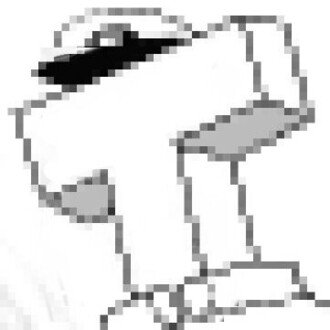
コメント